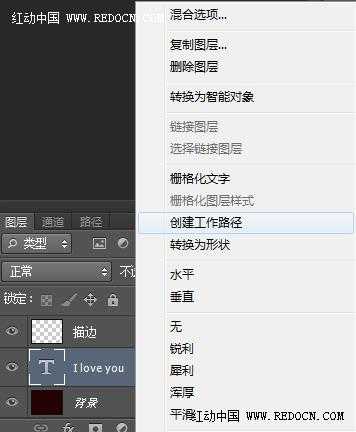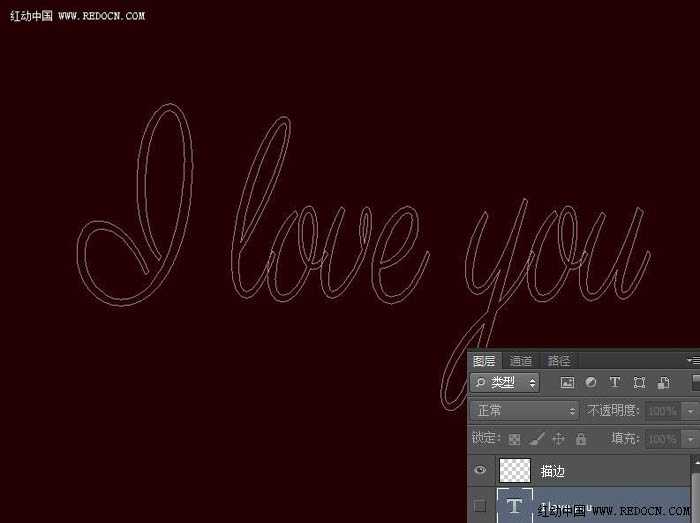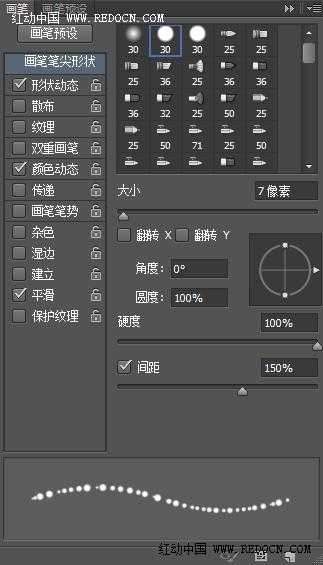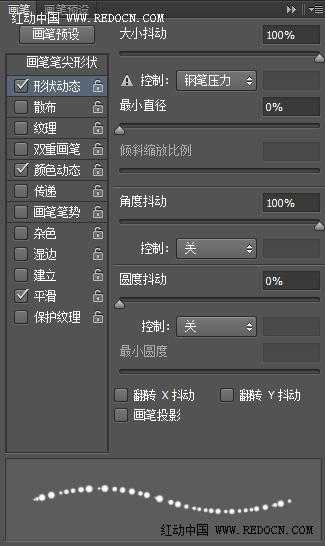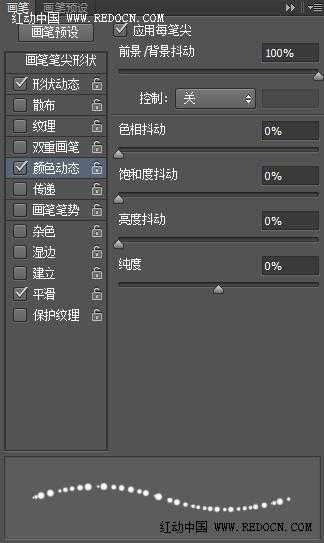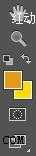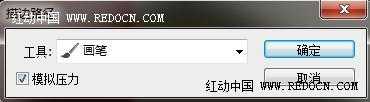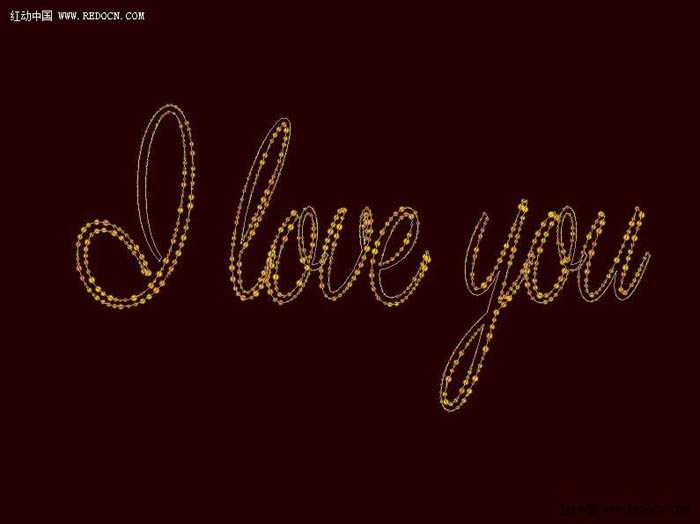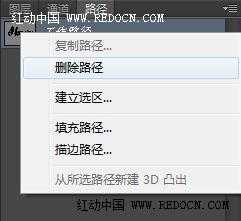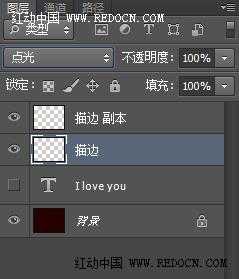PS制作漂亮的金光闪闪的灯光文字效果
(编辑:jimmy 日期: 2025/1/12 浏览:2)
本教程是向的朋友介绍利用PS制作漂亮的金光闪闪的灯光文字效果,作者把制作思路介绍地很清晰,制作出来的文字效果很漂亮。推荐给的朋友,一起来看看吧!
教程共分为两个大的部分。首先是文字部分,输入文字后,把文字轮廓转为路径,然后设置好画笔属性,用画笔描边路径得到初步的文字,再通过复制,模糊处理,添加样式等增加文字发光效果。后面就是光斑背景制作,方法基本类似。最终效果
一、新建一个大小800*600像素的文档,背景颜色填充#240000。
二、选择自己喜欢的字体,打字。这里选择字体Parisienne,尽量细。
三、新建空白的“描边”图层,右键文字层,选择创建工作路径,然后隐藏文字图层。
四、选择画笔工具,具体设置如图。
五、设置前景色#e89819,背景色#fddd03。选择描边图层,然后打开路径面板,右键选择描边路径。
六、现在删除路径即可。
七、复制描边图层。选中原始描边层,修改混合模式为“点光”。
上一页12 下一页 阅读全文